Como: 8 recursos ocultos mais legais para o aplicativo de TV no seu iPhone
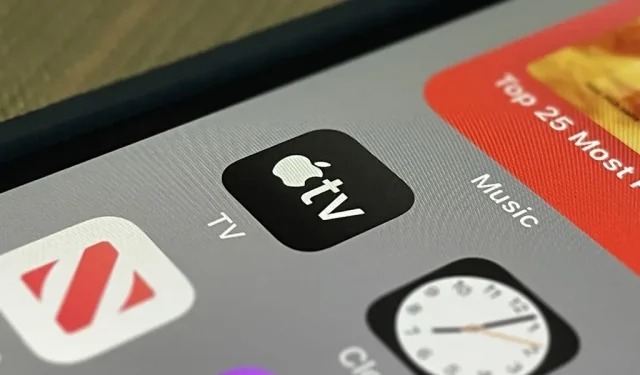
Independentemente de você assinar o Apple TV+ ou não, o aplicativo de TV no seu iPhone é um ótimo lugar para assistir a filmes e programas de TV. À primeira vista, parece um aplicativo bastante simples, mas recursos ocultos se escondem nas sombras que podem aprimorar seu uso.
Primeiro, existem as etapas óbvias que você precisa seguir para um aplicativo de TV. Conecte-se com seu provedor de cabo ou satélite, ou apenas com os aplicativos de streaming individuais que você assina, para ter acesso fácil a todo o conteúdo desses serviços. O aplicativo de TV torna-se o local único para encontrar conteúdo para assistir e fornecerá um link para abrir o título no próprio aplicativo do canal de streaming, caso não seja possível reproduzi-lo.
Além disso, existem outros itens básicos que você deve configurar, como assinar canais da Apple TV aos quais ainda não tem acesso, alterar a qualidade do streaming e download, adicionar conteúdo a Up Next, etc. nem todos, e alguns dos melhores recursos estão realmente escondidos.
1. Altere a capa em Up Next
A partir do iOS 15.4, há uma opção em Configurações -> TV -> Próximos para permitir que você escolha entre Quadro estático ou Pôster como a imagem exibida para cada título em sua fila de Próximos. O quadro estático mostrará o quadro em que você parou e o pôster mostrará a capa do título padrão.
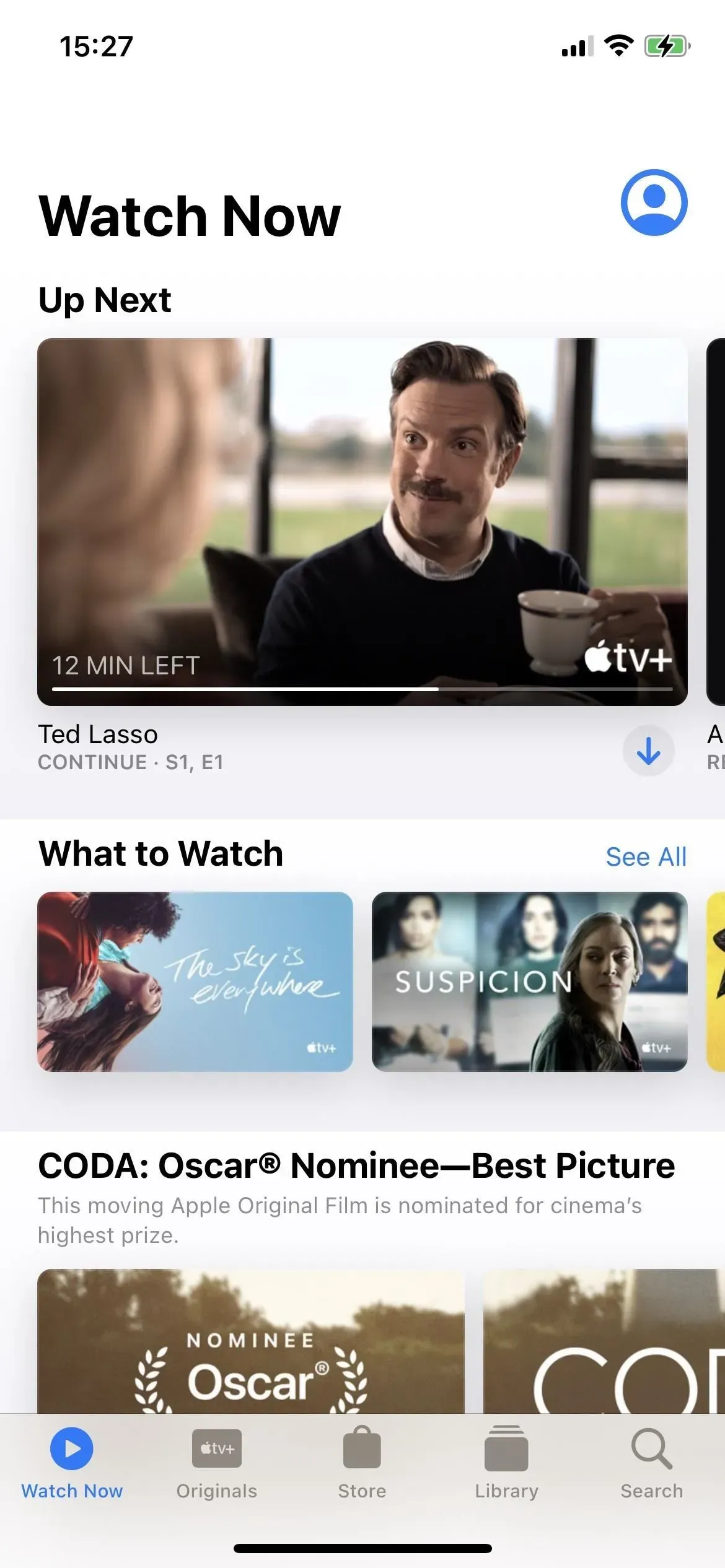
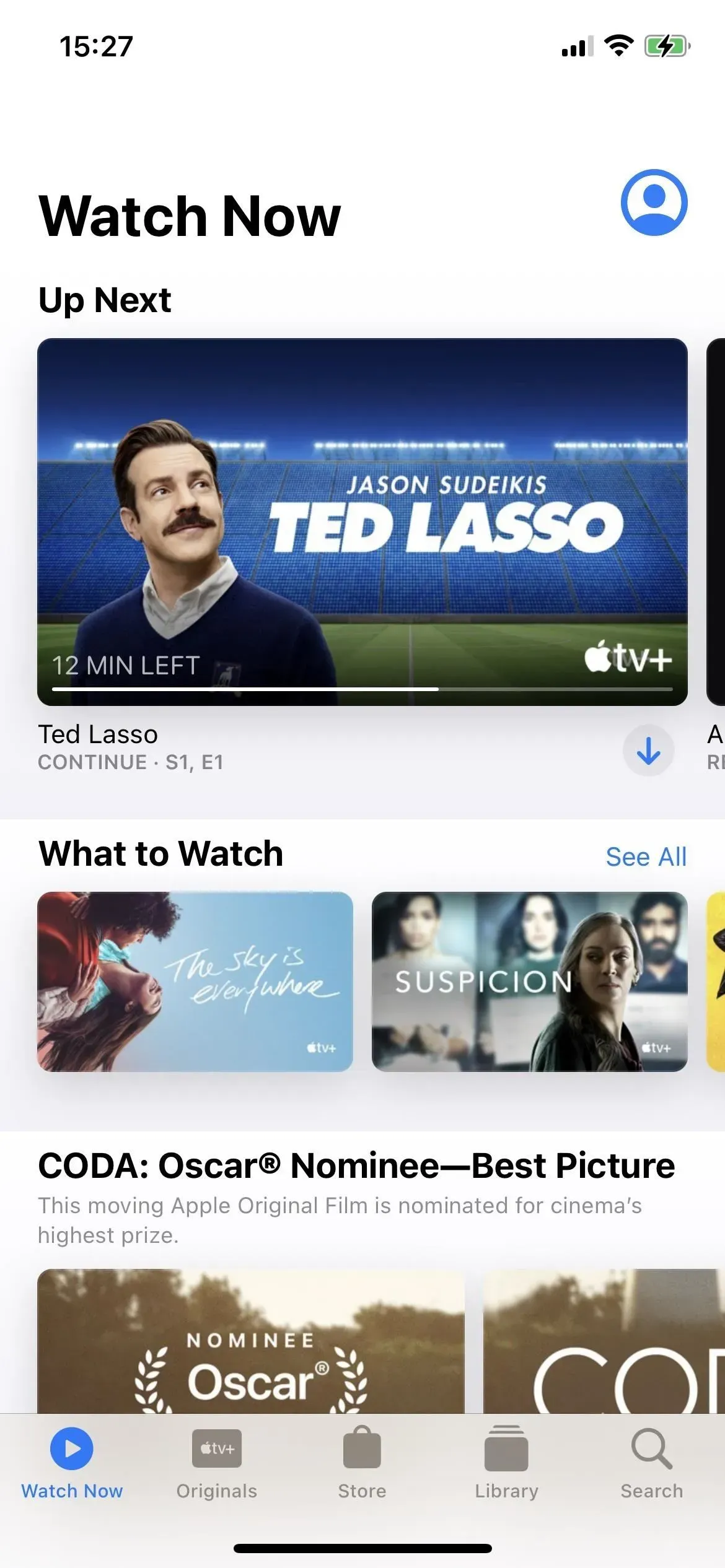
Quadros estáticos (à esquerda) e pôster (à direita) para jogos inacabados.
2. Liberar acesso a você
O recurso Compartilhado com você apareceu pela primeira vez no iOS 15 e mostra o conteúdo que seus amigos compartilham com você por meio de Mensagens diretamente no aplicativo host de conteúdo. Para a Apple TV, isso significa que todos os links para filmes ou programas de TV recebidos em uma mensagem de texto ou iMessage aparecerão na seção Compartilhado com você da guia Assistir agora da TV.
É ótimo, mas pode ficar confuso com conteúdo que não lhe interessa. Para mostrar apenas os filmes e programas de TV que você deseja assistir, vá para Configurações -> Mensagens -> Compartilhado com você e desative o botão Mensagens . Agora apenas o conteúdo que você fixar na conversa será exibido; Pressione e segure um link da Apple TV em uma mensagem e toque em Fixar no menu Ações rápidas para fixar o conteúdo.
- Mais informações: oculte determinado conteúdo nas novas seções “Compartilhado com você” do iOS 15 sem desativar todo o recurso
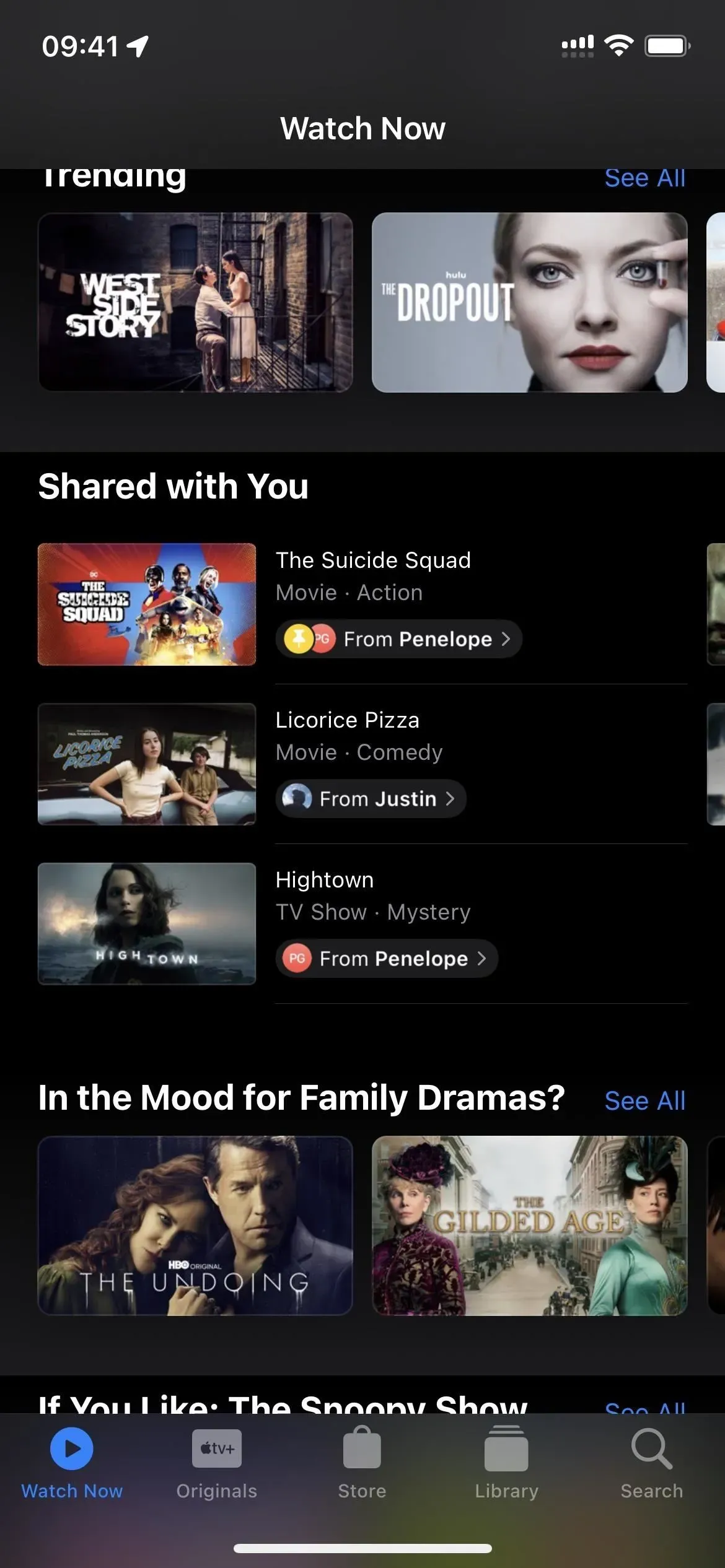
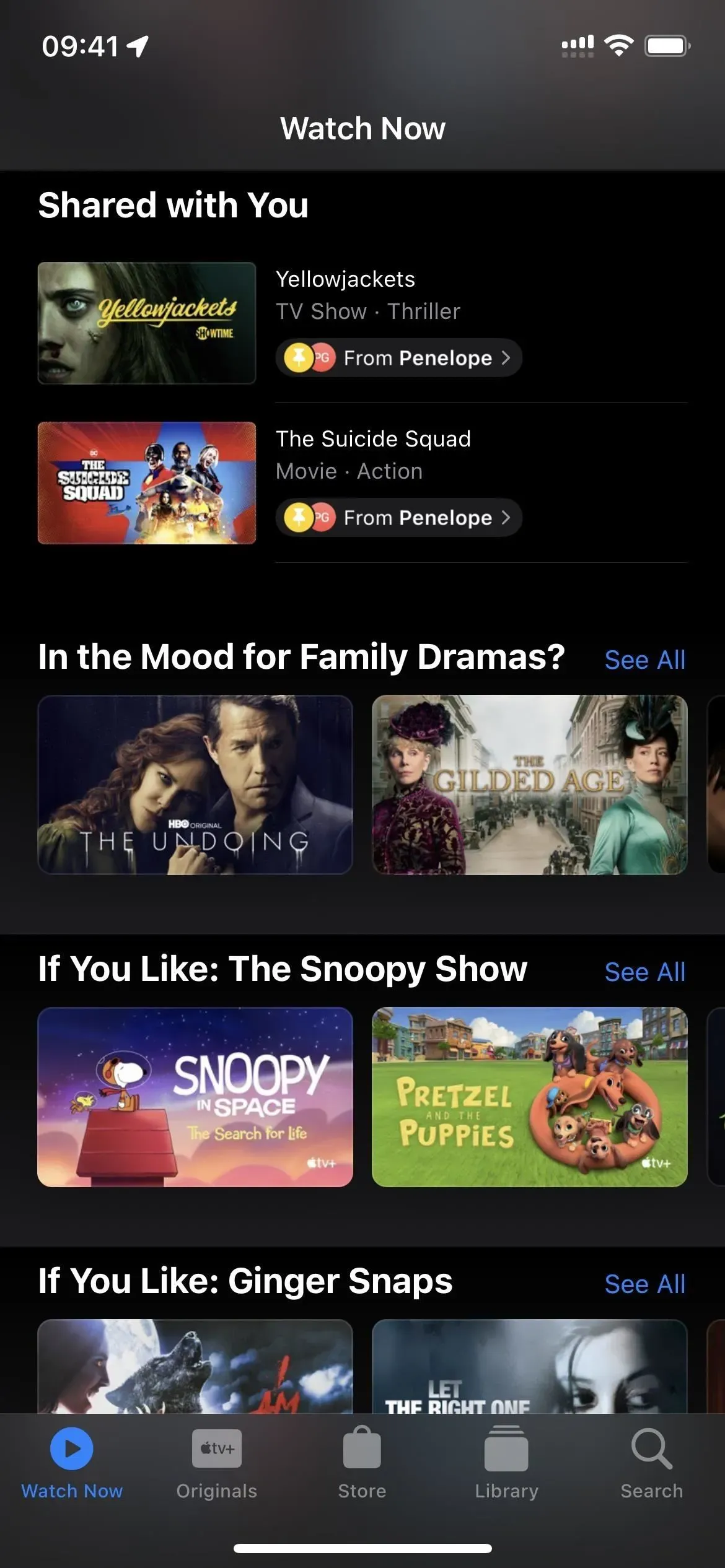
Antes (à esquerda) e depois (à direita) de desligar a TV na seção “Disponível para você”.
Se fixar o conteúdo da Apple TV no aplicativo Mensagens parece muito complicado, você também pode excluir as recomendações feitas por um ou dois amigos. Dessa forma, você verá apenas o conteúdo de amigos com gostos semelhantes na seção “Compartilhado com você”. Para fazer isso, abra a conversa com as recomendações consistentemente ruins, toque no nome na parte superior e desative a opção “Mostrar em compartilhado com você”. No entanto, isso também ocultará o conteúdo compartilhado de Música, Safari, Fotos, Podcasts e Notas.
3. Reduza os sons altos ao usar fones de ouvido
Nem todo filme ou programa de TV tem o equilíbrio perfeito de som para poder ouvir sussurros sem ser ensurdecido por explosões. Para combater isso no aplicativo Apple TV, vá para Configurações -> Sons e sensações -> Segurança de fone de ouvido e ative a opção “Reduzir sons altos”. Ajuste a classificação de decibéis para a posição mais confortável para seus ouvidos usando o controle deslizante que aparece. Quaisquer alterações serão aplicadas a todo o sistema de fone de ouvido, não apenas ao aplicativo Apple TV.
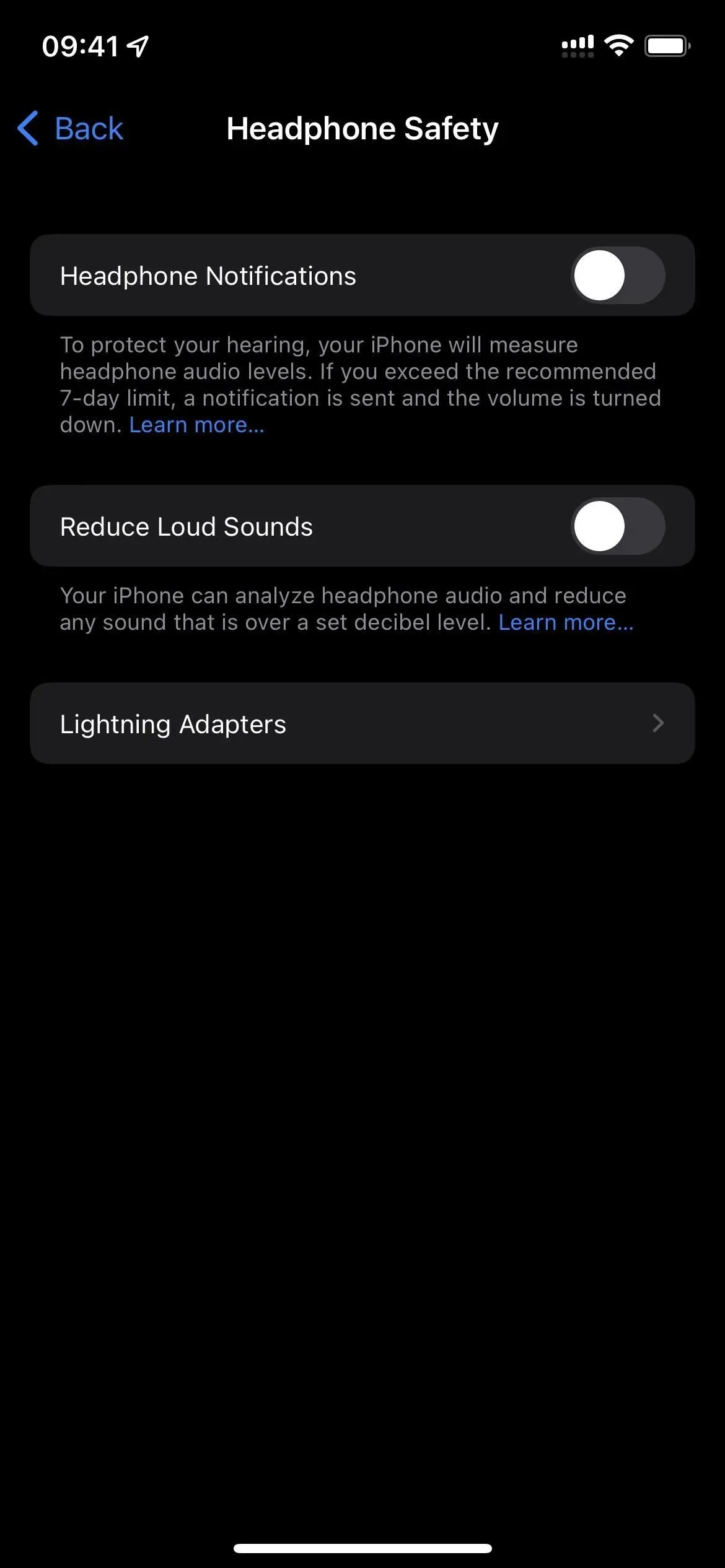
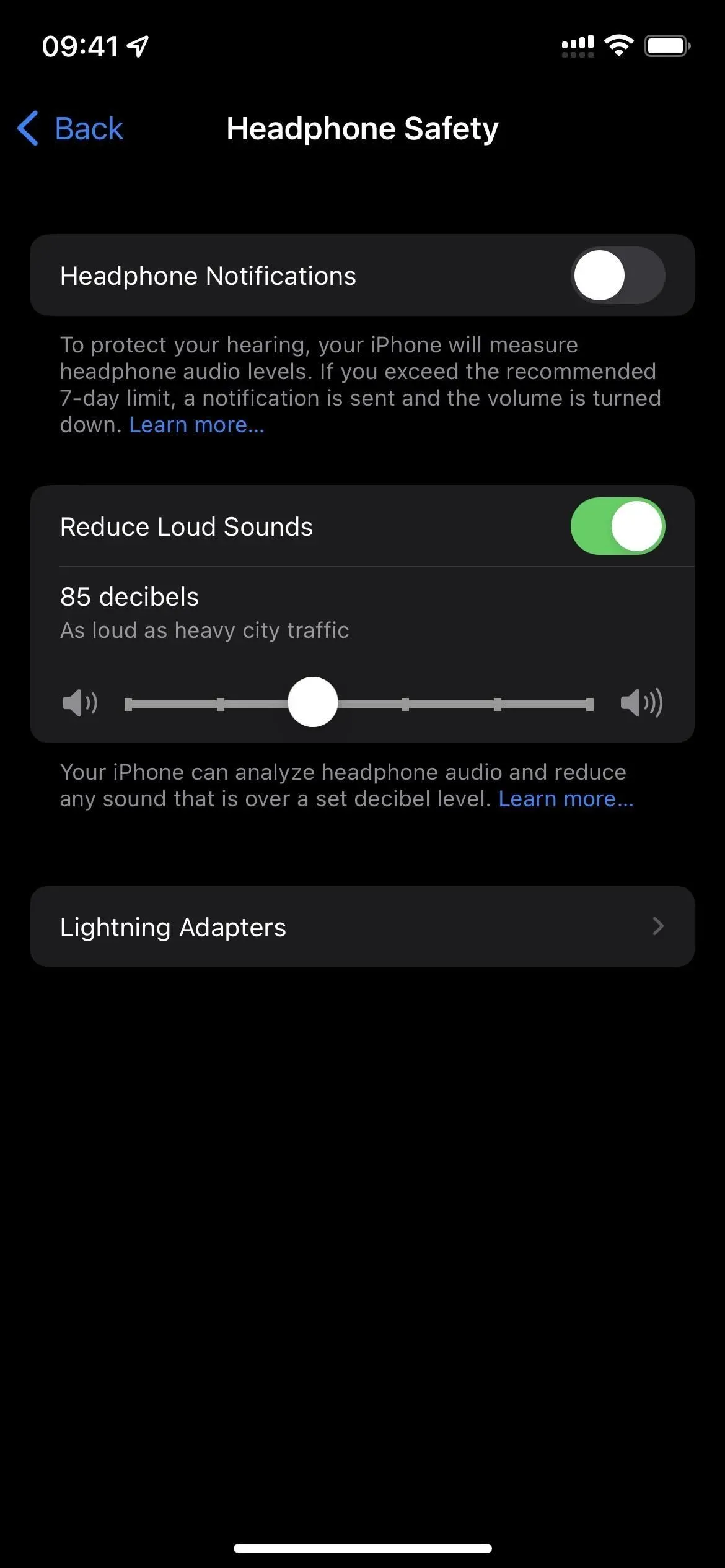
4. Personalize a interface do aplicativo de TV
Escolher uma aparência escura ou clara para o aplicativo Apple TV é apenas o começo das opções de personalização. Vá para Configurações -> Acessibilidade -> Configurações por aplicativo -> Adicionar aplicativo. Selecione sua TV na lista e vá para as configurações. Aqui você pode definir fonte em negrito, tamanho do texto, formas de botão, contraste, transparência, rótulos, movimento e muito mais. E essas configurações se aplicam apenas ao aplicativo de TV.
- Mais informações: Como ajustar as configurações de acessibilidade do seu iPhone para cada aplicativo
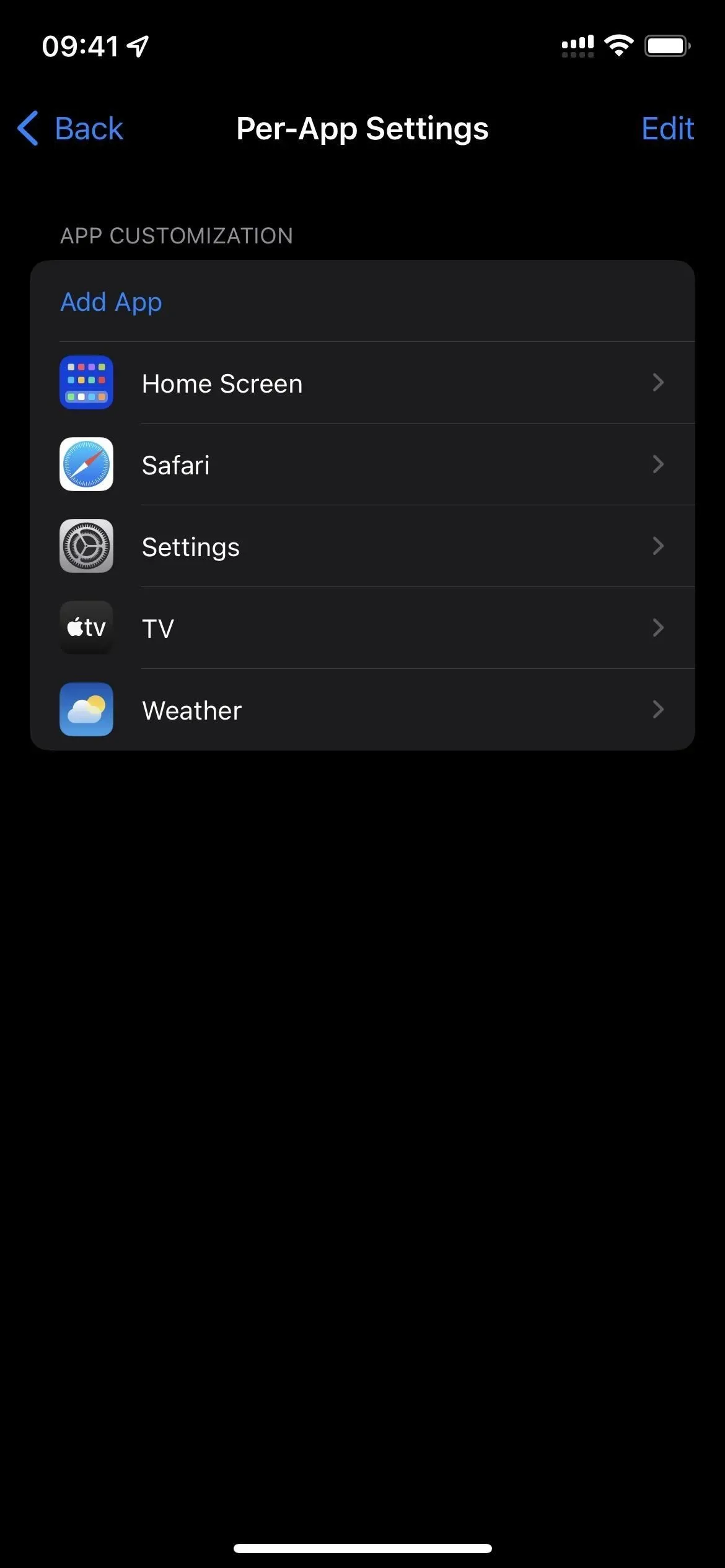
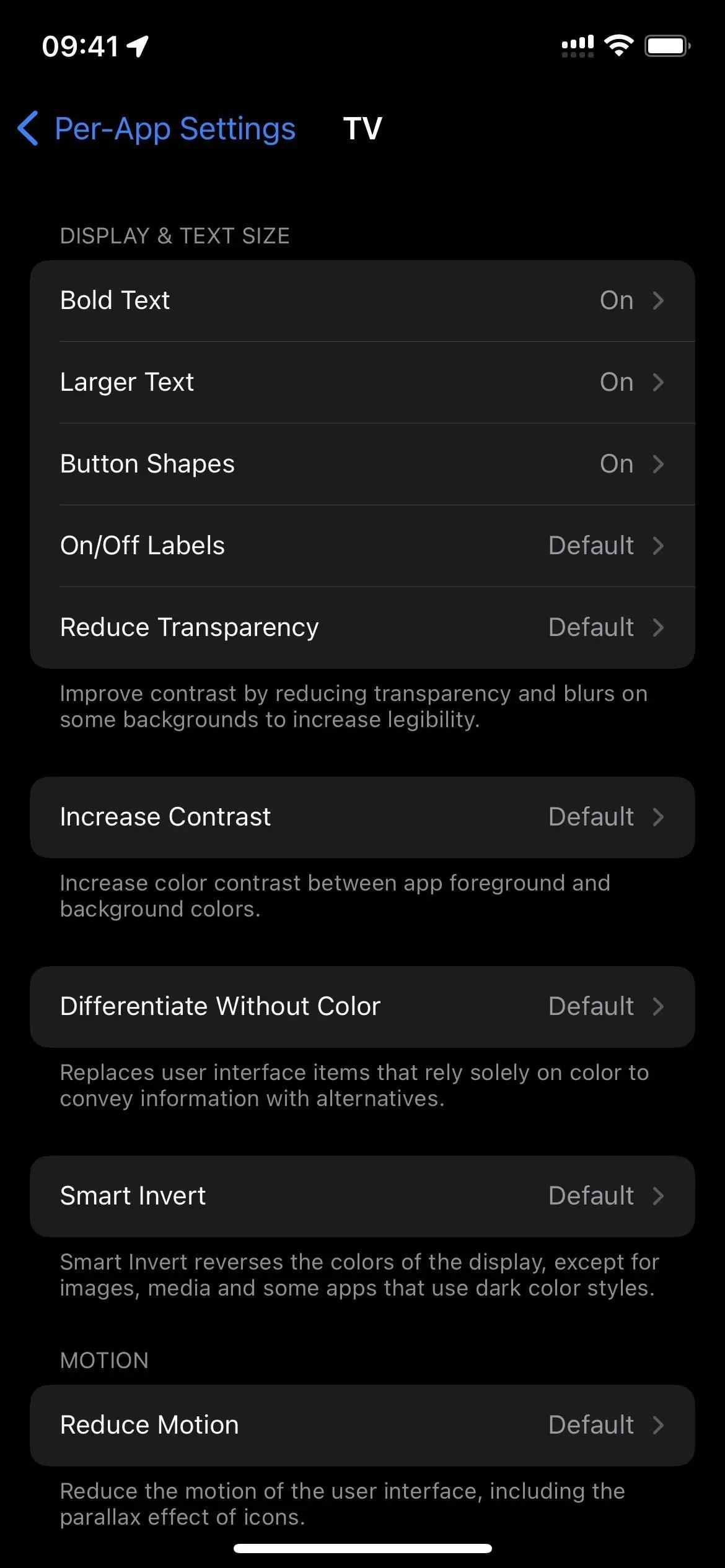
5. Use apenas o modo claro ou escuro
Observe que não há alternância de modo claro/escuro nas configurações por aplicativo? Se você preferir que a interface do usuário do aplicativo Apple TV use apenas o modo escuro ou claro, há uma solução perfeita: automação de atalhos. Você precisará criar algumas automações no aplicativo Atalhos, e elas estão um pouco acima do nível iniciante. No entanto, passamos por tudo passo a passo, então você não deve ter problemas para configurar.
- Instruções completas: forçar o modo escuro por aplicativo ignorando o tema de todo o sistema do seu iPhone
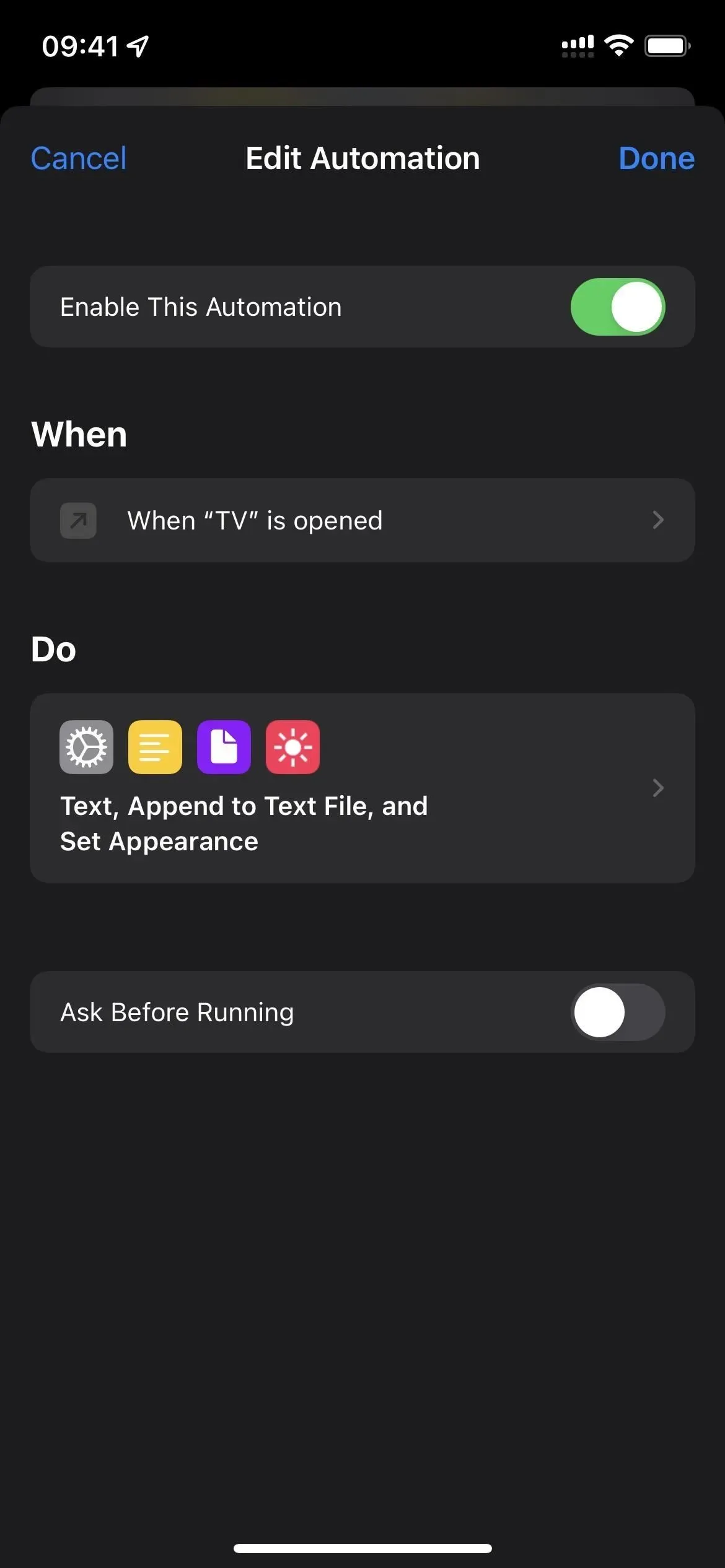
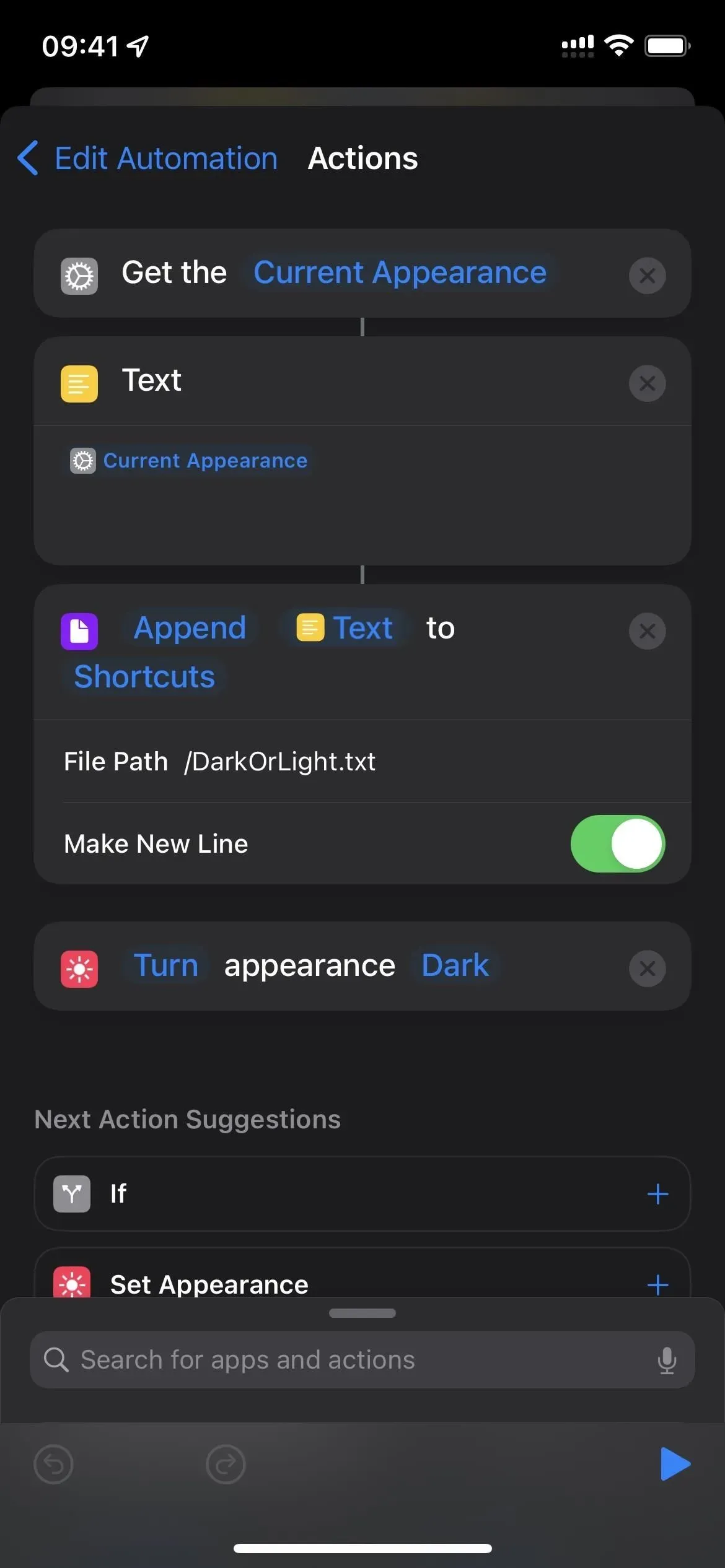
6. Adicione mais idiomas aos seus downloads
Se preferir transmitir filmes e programas de TV, você pode incorporar qualquer idioma de áudio ou legenda compatível no arquivo. Isso aumenta o tamanho do download, mas é melhor do que fazer o download novamente com o idioma correto. Vá para Configurações -> TV -> Idiomas (em Opções de download) -> Adicionar idioma. Selecione o idioma desejado e repita para outros idiomas.
Nem todos os idiomas estão disponíveis para todos os vídeos, então você pode ou não ver algumas ou todas as suas seleções durante a reprodução.
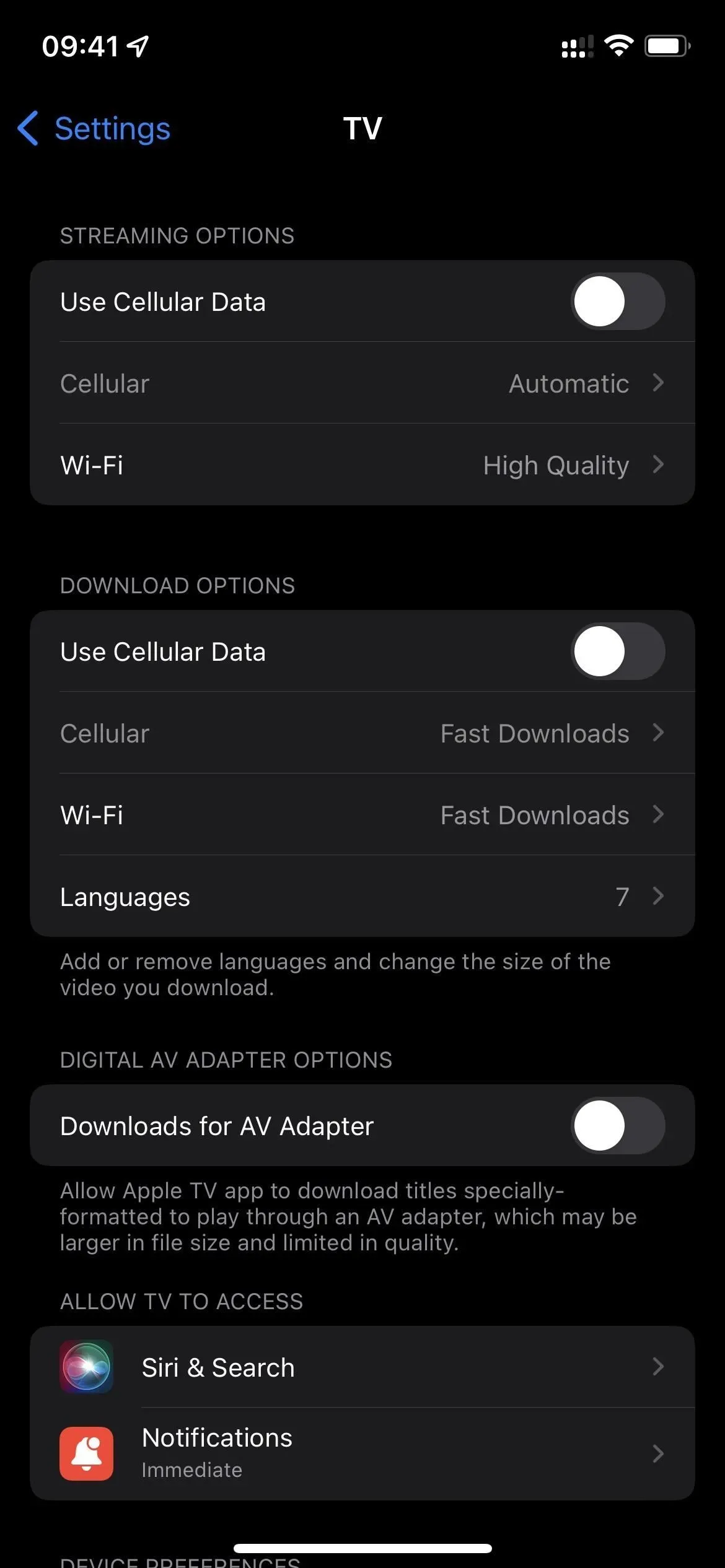
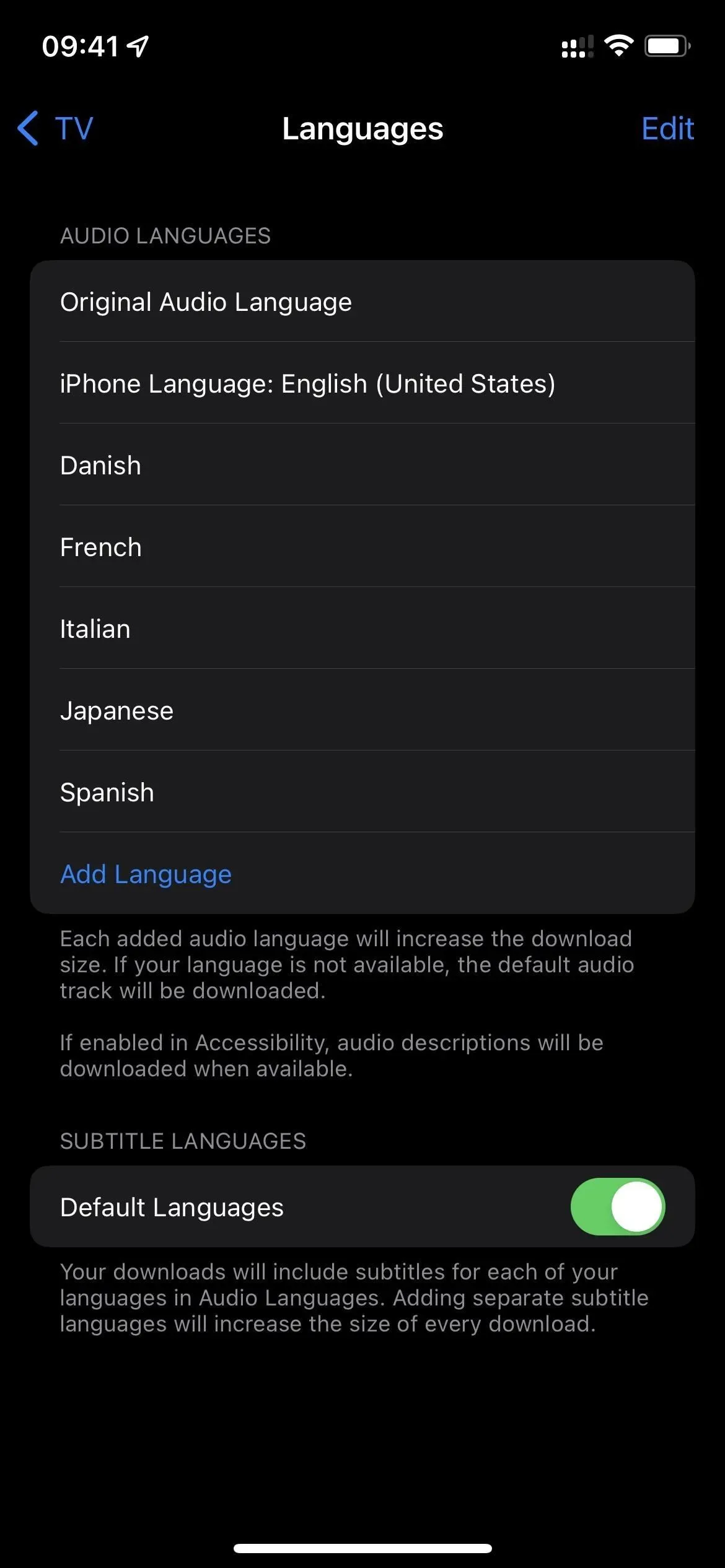
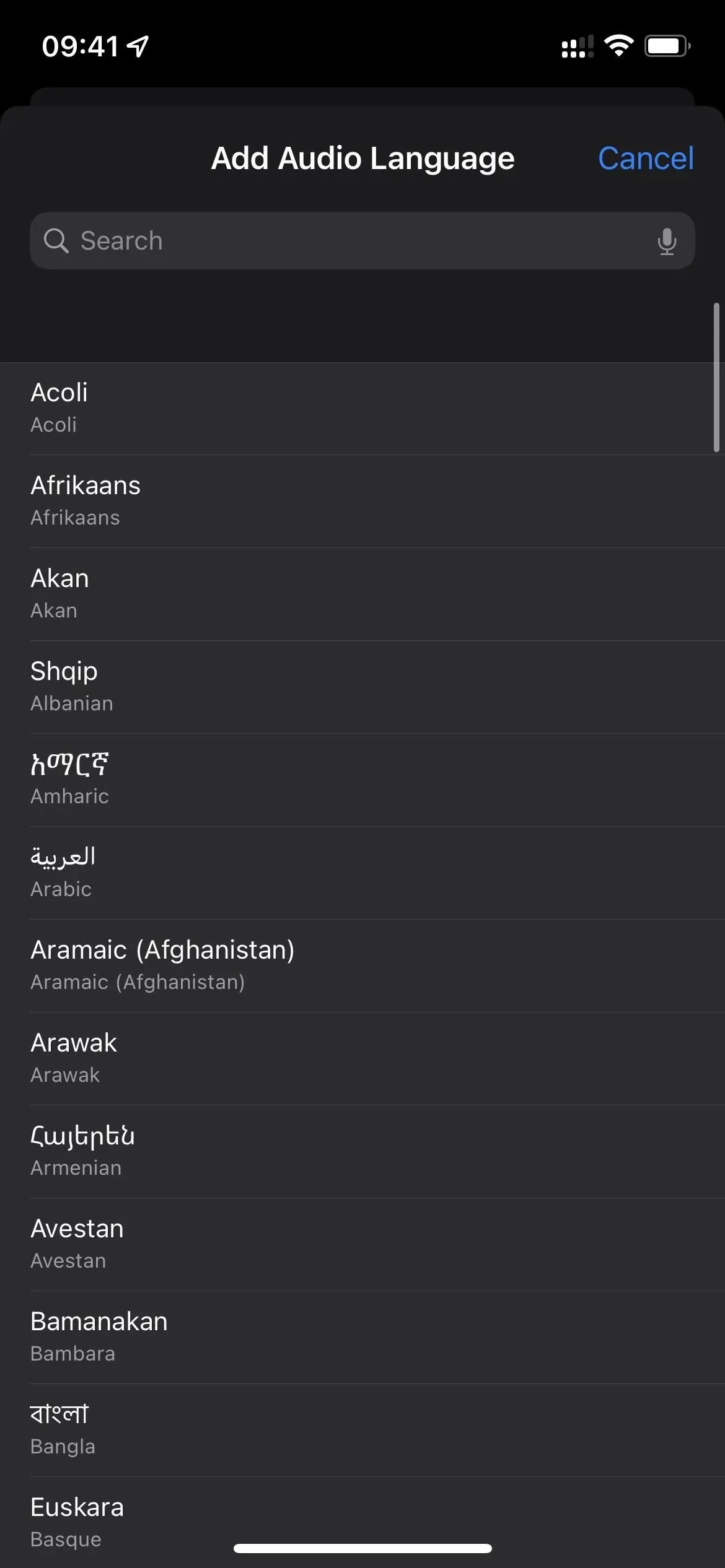
7. Mude a aparência das legendas
Quando você precisa de legendas, elas podem ajudá-lo a ouvir o que está sendo dito na tela ou bloquear visuais importantes em um filme ou programa de TV. Para personalizar a aparência das legendas, vá para Configurações -> Acessibilidade -> Legendas e Legendas. Em seguida, escolha seu estilo ou clique em “Criar novo estilo” para criar o seu próprio. Essas alterações também serão aplicadas a outros aplicativos que exibem legendas, como o Netflix, portanto, lembre-se disso.
- Mais informações: Como alterar a aparência de legendas e legendas ocultas no seu iPhone
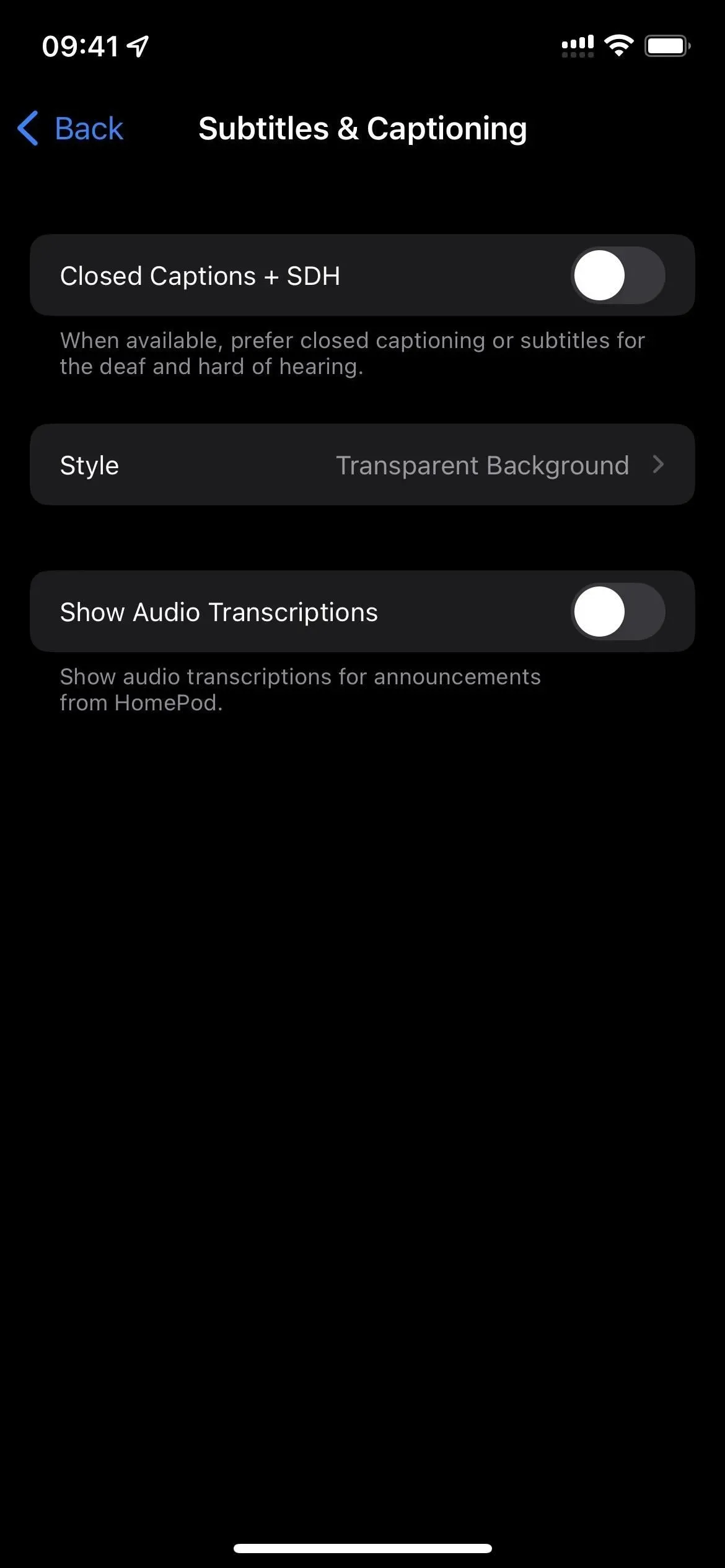
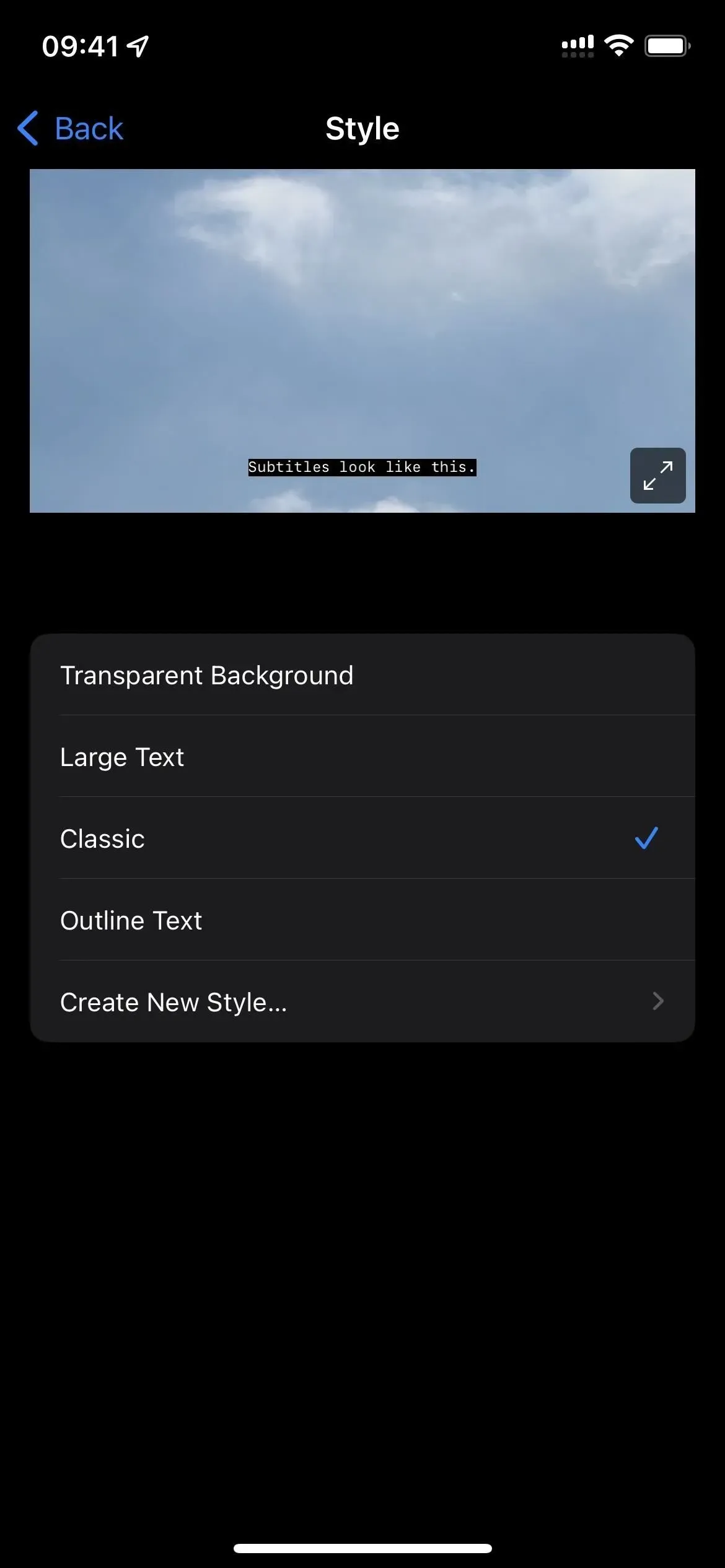
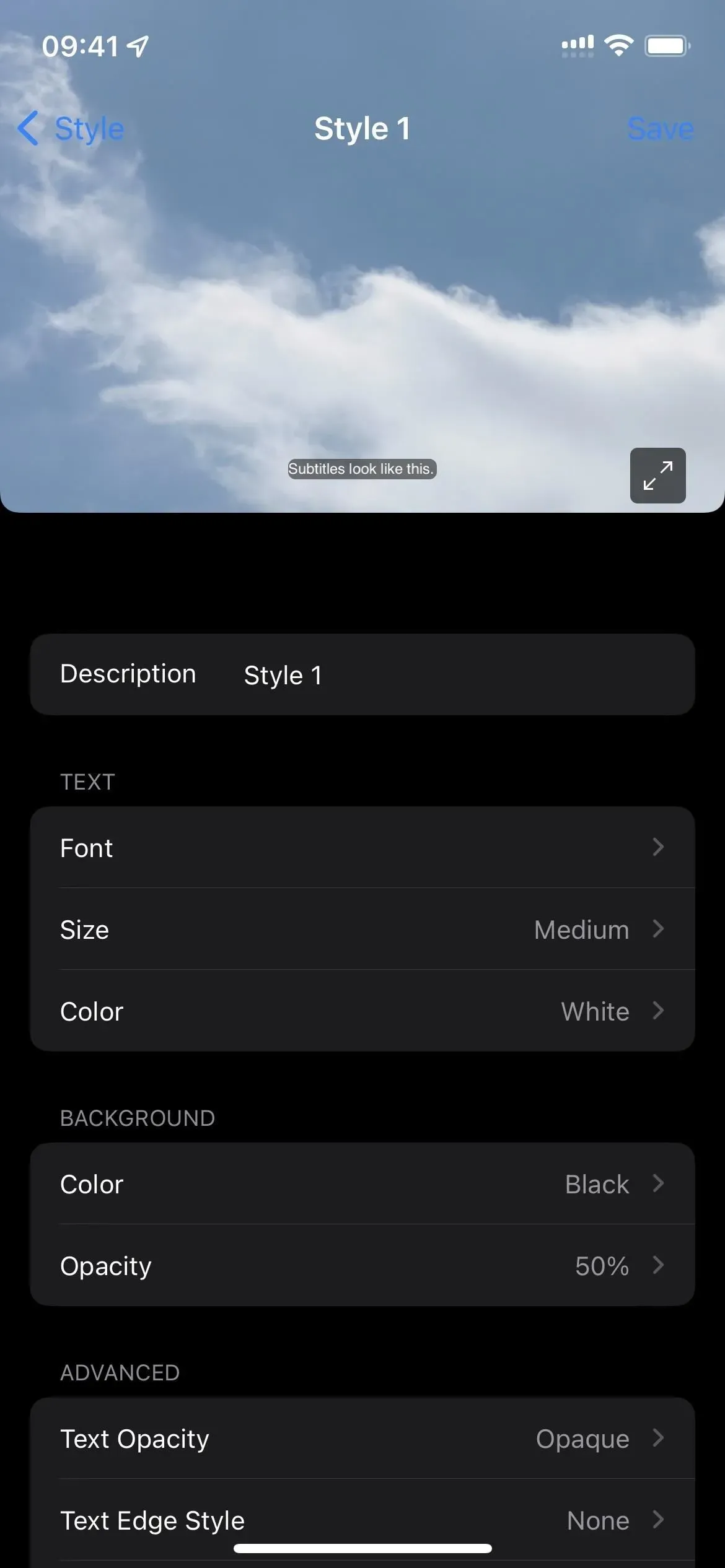
8. Use a TV com atalhos e muito mais
No app Atalhos, você pode usar o acionador App na automação pessoal, configurá-lo para TV e criar um atalho que será executado sempre que você abrir, fechar ou abrir e fechar o app TV. É semelhante ao interruptor de modo claro/escuro mostrado acima, mas há muito mais que você pode fazer.
Seu atalho pode mudar o estilo da interface além do permitido pelas configurações do aplicativo, definir automaticamente o modo de foco, enviar texto, e-mail ou tweets para que as pessoas saibam que você vai assistir a algo, registrar quanto tempo você passa assistindo TV. , e mais.
E embora não haja ações específicas da TV para atalhos normais, você pode abrir o aplicativo de TV sempre que outro atalho o iniciar. Além disso, você pode usar esquemas de URL em seus atalhos para abrir conteúdo específico no aplicativo de TV, como links para programas, episódios, filmes, gêneros e celebridades.
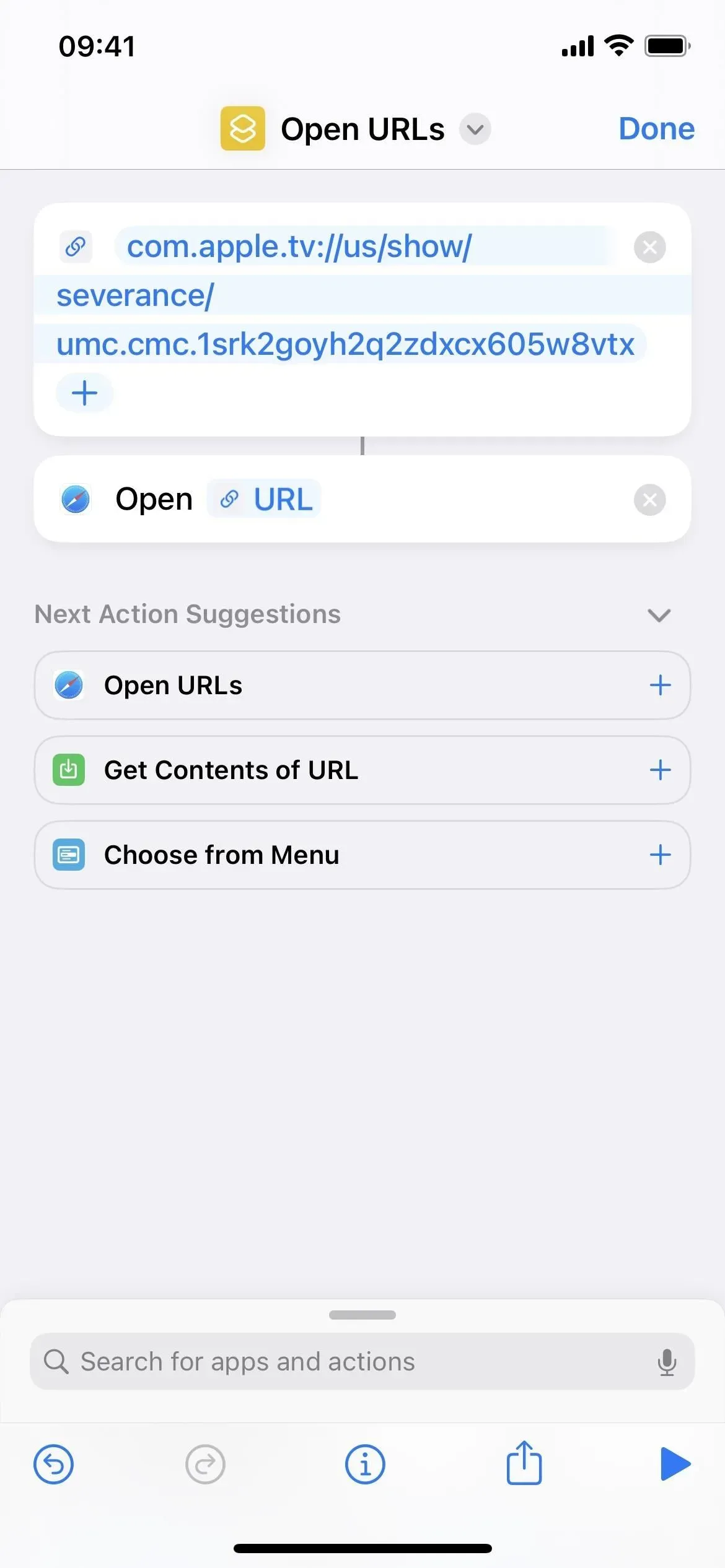
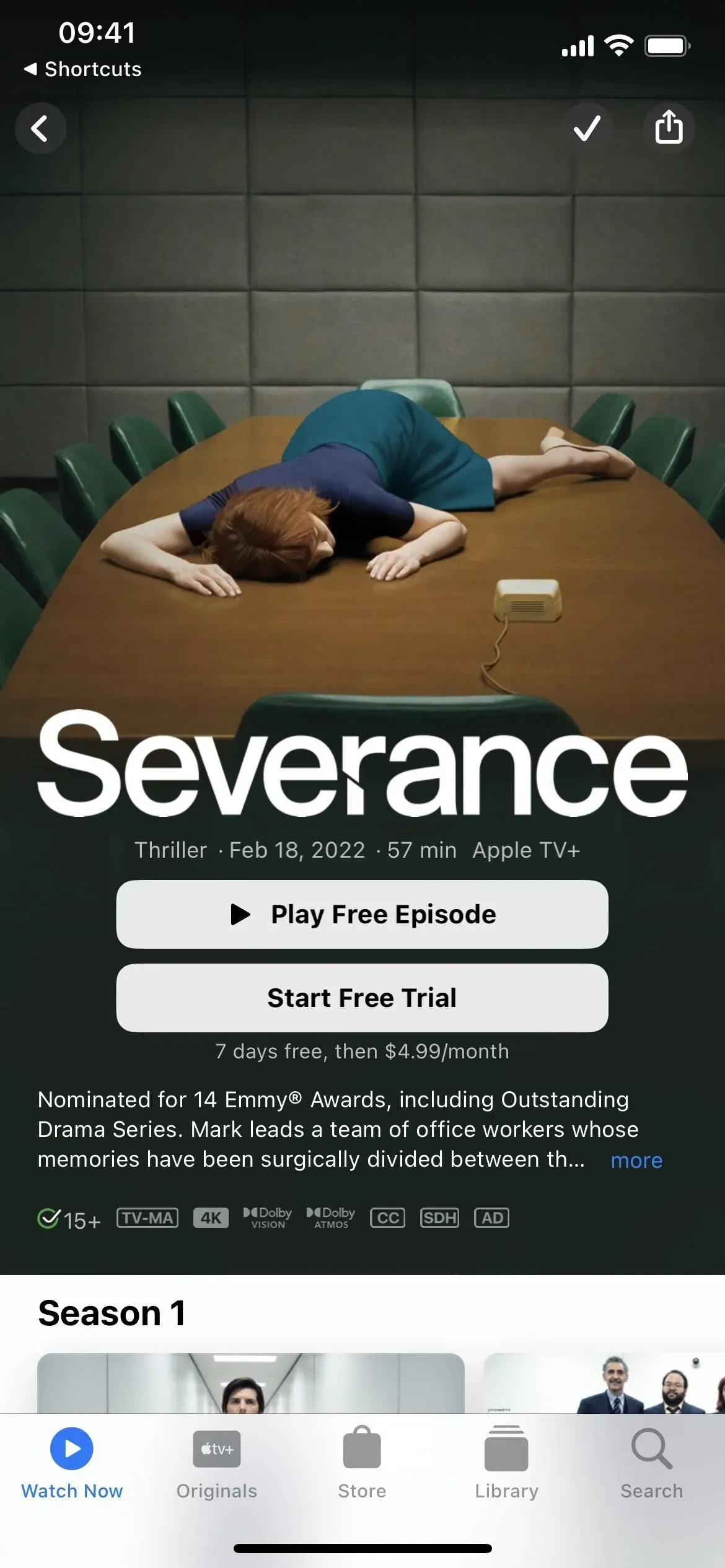
Se você não é um grande fã do Up Next ou deseja criar suas próprias listas para compartilhar com outras pessoas, pode criar um atalho que adicionará qualquer conteúdo de TV que você compartilhar com ele à lista especificada, completa com um esquema de URL para abrir cada parte do conteúdo para cima.



Deixe um comentário